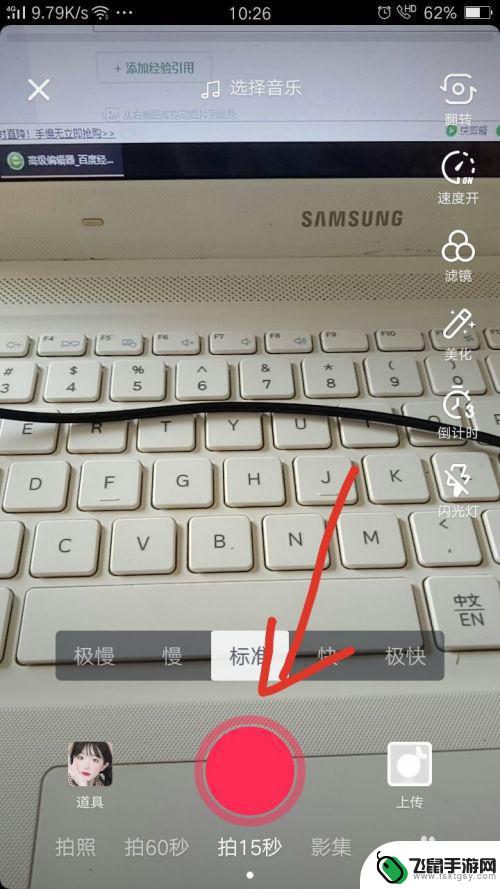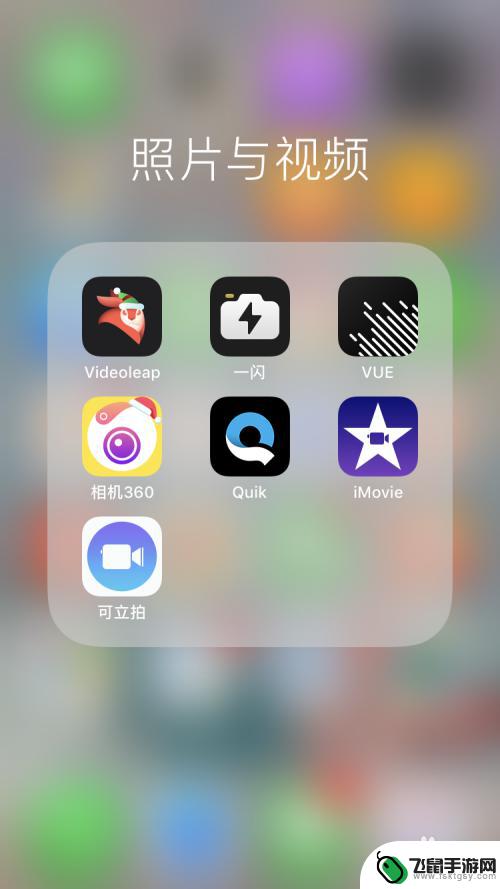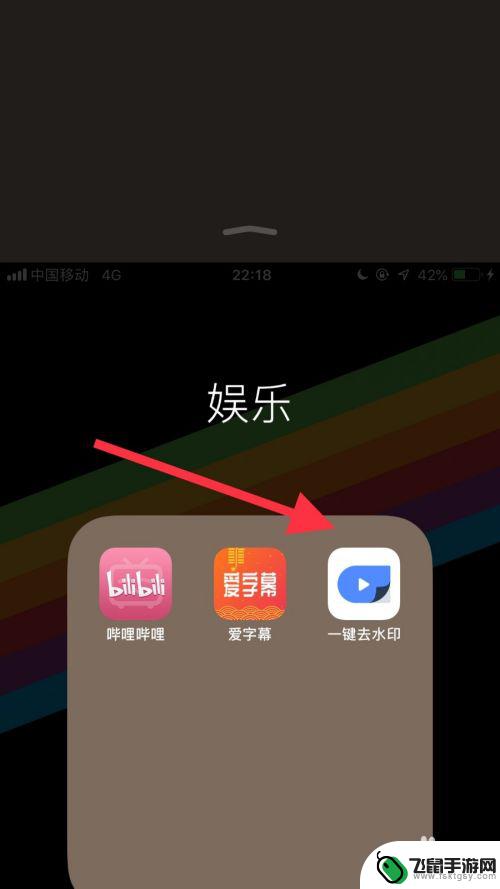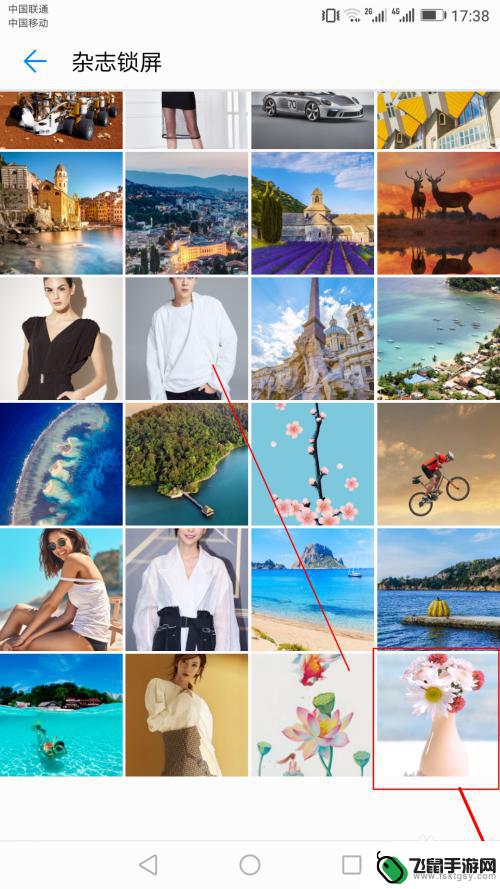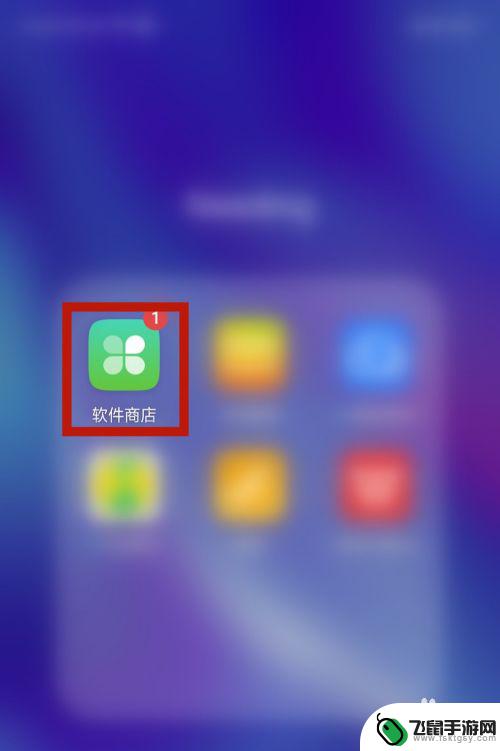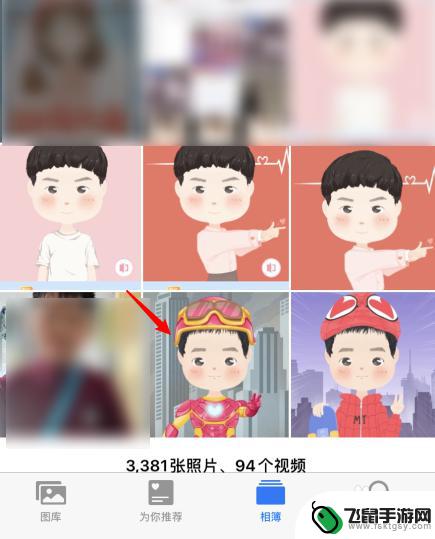如何在手机上编辑字幕 手机视频字幕添加教程
时间:2024-11-23来源:飞鼠手游网
在手机上编辑字幕并为视频添加字幕是许多人在创作短视频或录制视频时经常遇到的问题,随着手机功能的不断升级和应用程序的不断更新,如今已经有许多方便简单的方法可以帮助我们实现这一目标。无论是在剪辑视频还是在直播中增加字幕,只需要几个简单的步骤就可以轻松完成。本文将为大家介绍在手机上编辑字幕和为视频添加字幕的详细教程,让我们一起来了解一下吧!
手机视频字幕添加教程
具体步骤:
1.打开手机中的快剪辑,在首页中点击顶部的【剪辑】功能。
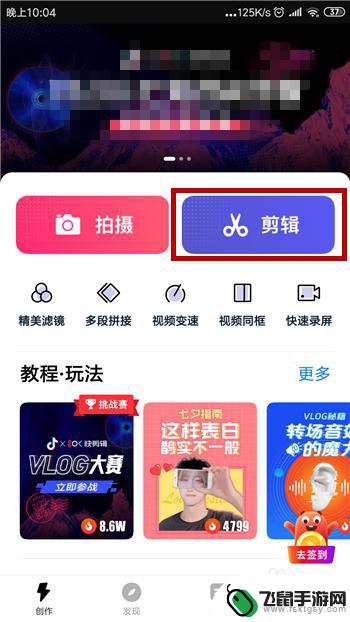
2.然后会打开手机相册,在【视频】下选择视频后点击【导入】。
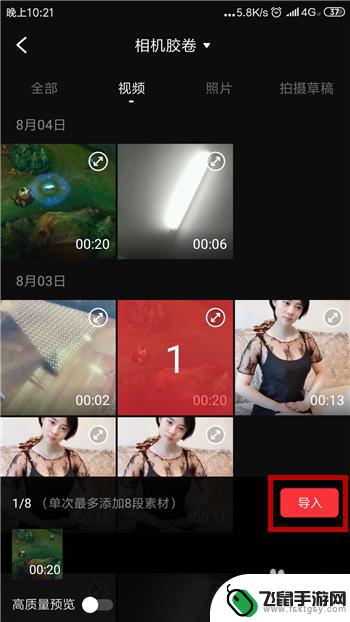
3.导入视频后就可以开始编辑,在工具栏中点击【字幕】工具。
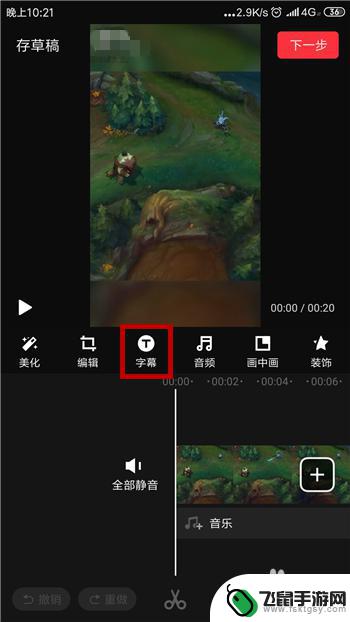
4.接下来在字幕界面中找到并点击其中的【文字】,如图所示。
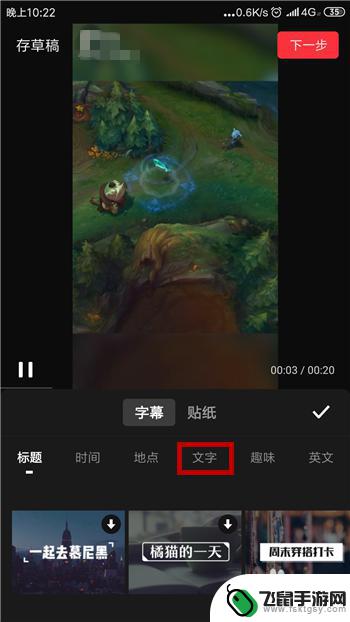
5.文字的下方有不同类型的输入文字,点击一种想要添加的文字。
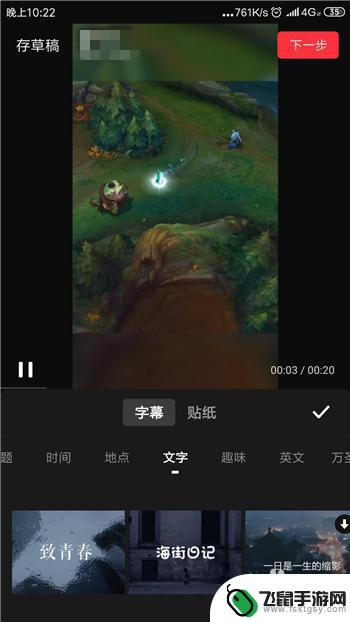
6.点击之后文字会出现在视频中,再次点击这个文字可进行修改。
7.我们可以对文字的字体、颜色等进行修改,设置好后点击【完成】。
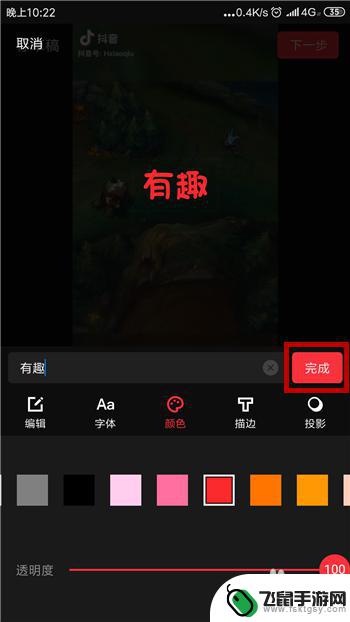
8.返回到文字界面后可看到文字的样式,确定使用后点击【下一步】。
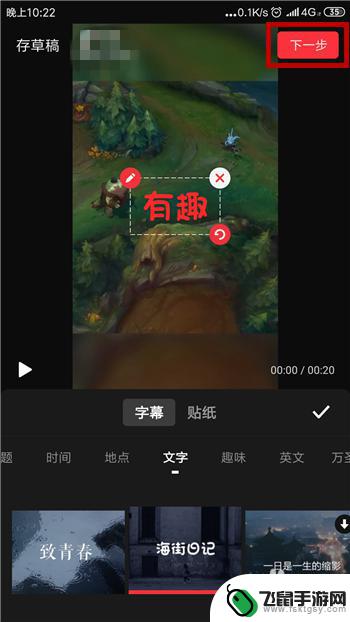
9.下一步是设置视频的水印,设置好后点击右上角的【生成】选项。
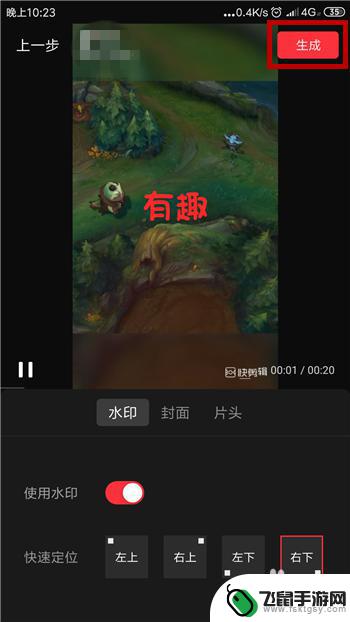
10.接下来就可以选择视频的清晰度,最后点击【保存到相册】即可。
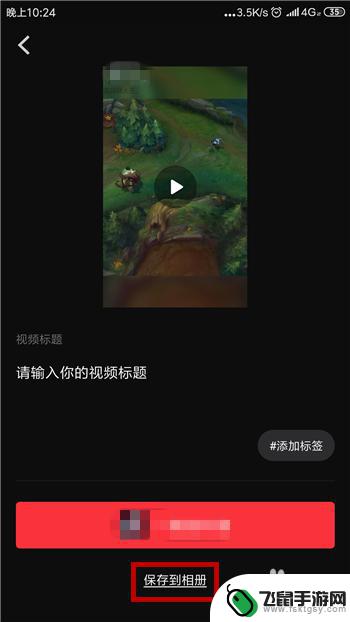
以上就是如何在手机上编辑字幕的全部内容,还有不清楚的用户就可以参考一下小编的步骤进行操作,希望能够对大家有所帮助。